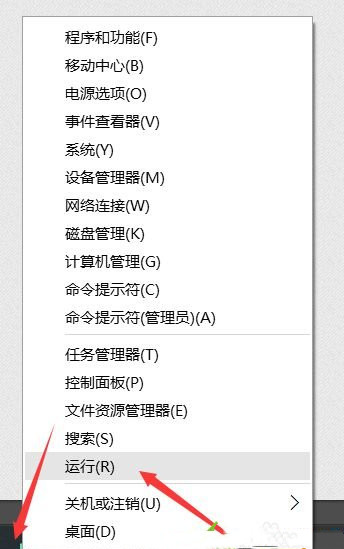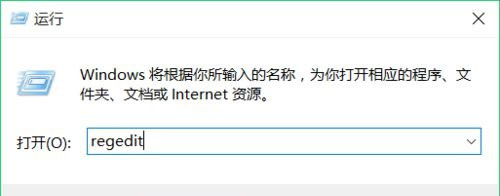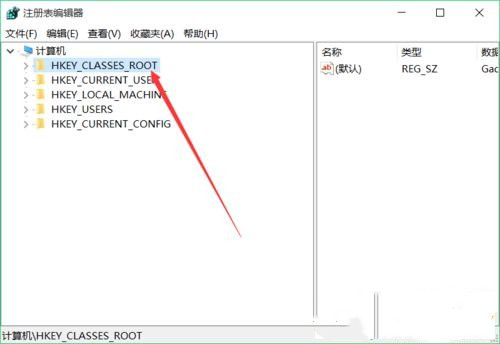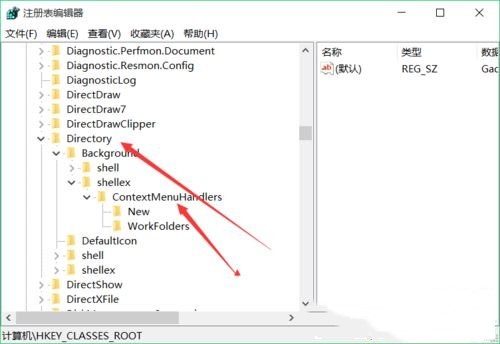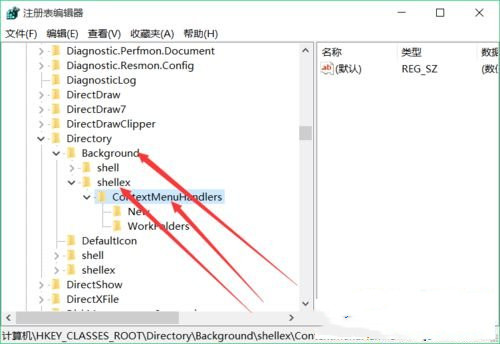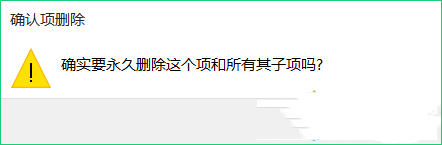Win10专业版右键反应慢是什么原因?Win10电脑右键反应慢解决方法
Win10专业版的用户反应系统安装完成以后,机器是全新的,但是在桌面上点击右键反应速度很慢。这样使用起来就非常不流畅了,那么Win10专业版右键反应慢是什么原因?要如何解决呢?
Win10电脑右键反应慢解决方法
1、点击左下角开始按钮,(或者直接按下win+R组合键),打开运行命令;
2、然后输入regedit,点击确定,进入注册表编辑器;
3、然后点开HKEY_CLASSES_ROOT;
4、然后找到HKEY_CLASSES_ROOTDirectory;
5、双击,找到HKEY_CLASSES_ROOTDirectoryBackgroundshellexContextMenuHandlers;
6、重点来了。ContextMenuHandlers下会有好几个文件夹,除了new以外,把其它的几个文件夹都删除掉。
7、有可能除了new还会有一个删除不了,不过没关系,在试试右键桌面,看看速度如何,还不行的话,重启后就行了。
经过上述方法操作之后,win10右键反应慢的情况明显改善了,而且开关机速度也非常快了。你可以按照步骤来操作一下哦!
相关文章
- Win10桌面不断刷新闪屏无法操作怎么办?
- Win10休眠久了自动关闭程序怎么解决?
- win10蓝屏错误dpc watchdog怎么办?win10蓝屏提示dpc watchdog解决方法
- win10局域网设置在哪里?win10局域网设置位置解析
- win10怎么设置默认输入法为英文输入?
- win10如何重置tcp/ip协议?windows10重置tcp/ip协议栈的方法
- Win10文件夹搜索栏用不了怎么办?Win10文件夹搜索栏用不了问题解析
- Win10输入法图标丢失后怎么找回?Win10输入法图标丢失后找回的方法
- 解决游戏提示需要新应用打开此ms-gamingoverlay的问题
- win10应用商店提示错误代码0x80D02017怎么解决?
- win10如何提升扬声器音质?win10扬声器提升音质操作方法
- Win10怎么设置显示其它地区时钟?Win10设置显示其它地区时钟的方法
- Win10怎么清除设备搜索历史记录?
- win10去快捷方式箭头导致任务栏图标打不开怎么办?
- 电脑不能改microsoft账户登录无法设置人脸怎么办?
- win10输入法图标不见了怎么办?win10输入法图标找回方法